Windows10怎么快速关机?
Windows10怎么快速关机呢?windows7之后关机方法有了很多,但关机按钮也隐藏很深了,很多新手朋友觉得现有的关机方法比xp麻烦多了,那么下文小编来给各位介绍一个windows 10 快速关机的方法,希望对各位有帮助。
1.我们先来创建一个批处理文件,右击电脑桌面空白处,在弹出菜单点击 新建--文本文档。
2.然后我们在打开的txt文档--粘贴 之后再点击 保存、关闭:rasdial /DISCONNECTshutdown -s -t 00。
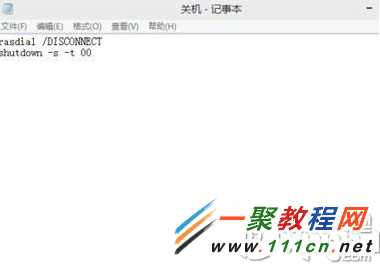
3.之后我们现在点击 资源管理器---查看---勾选【文件拓展名】。
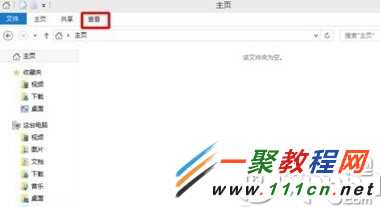
4.然后刚才的txt文件就有后缀名了,我们把它改成【关机.bat】
5.以后只需双击该命令关机就可以解决问题啦~
广告合作:本站广告合作请联系QQ:858582 申请时备注:广告合作(否则不回)
免责声明:本站资源来自互联网收集,仅供用于学习和交流,请遵循相关法律法规,本站一切资源不代表本站立场,如有侵权、后门、不妥请联系本站删除!
免责声明:本站资源来自互联网收集,仅供用于学习和交流,请遵循相关法律法规,本站一切资源不代表本站立场,如有侵权、后门、不妥请联系本站删除!
暂无评论...
更新日志
2025年01月10日
2025年01月10日
- 小骆驼-《草原狼2(蓝光CD)》[原抓WAV+CUE]
- 群星《欢迎来到我身边 电影原声专辑》[320K/MP3][105.02MB]
- 群星《欢迎来到我身边 电影原声专辑》[FLAC/分轨][480.9MB]
- 雷婷《梦里蓝天HQⅡ》 2023头版限量编号低速原抓[WAV+CUE][463M]
- 群星《2024好听新歌42》AI调整音效【WAV分轨】
- 王思雨-《思念陪着鸿雁飞》WAV
- 王思雨《喜马拉雅HQ》头版限量编号[WAV+CUE]
- 李健《无时无刻》[WAV+CUE][590M]
- 陈奕迅《酝酿》[WAV分轨][502M]
- 卓依婷《化蝶》2CD[WAV+CUE][1.1G]
- 群星《吉他王(黑胶CD)》[WAV+CUE]
- 齐秦《穿乐(穿越)》[WAV+CUE]
- 发烧珍品《数位CD音响测试-动向效果(九)》【WAV+CUE】
- 邝美云《邝美云精装歌集》[DSF][1.6G]
- 吕方《爱一回伤一回》[WAV+CUE][454M]

